ppt中怎么绘制虚线框
来源:网络收集 点击: 时间:2024-04-06【导读】:
我们在ppt中,有的时候需要绘制虚线框,那么ppt中怎么绘制虚线框呢?下面就来介绍一下ppt中绘制虚线框的方法,希望对你有所帮助。品牌型号:联想YANGTIANS516系统版本:Windows7软件版本:wps2019ppt中怎么绘制虚线框1/7分步阅读 2/7
2/7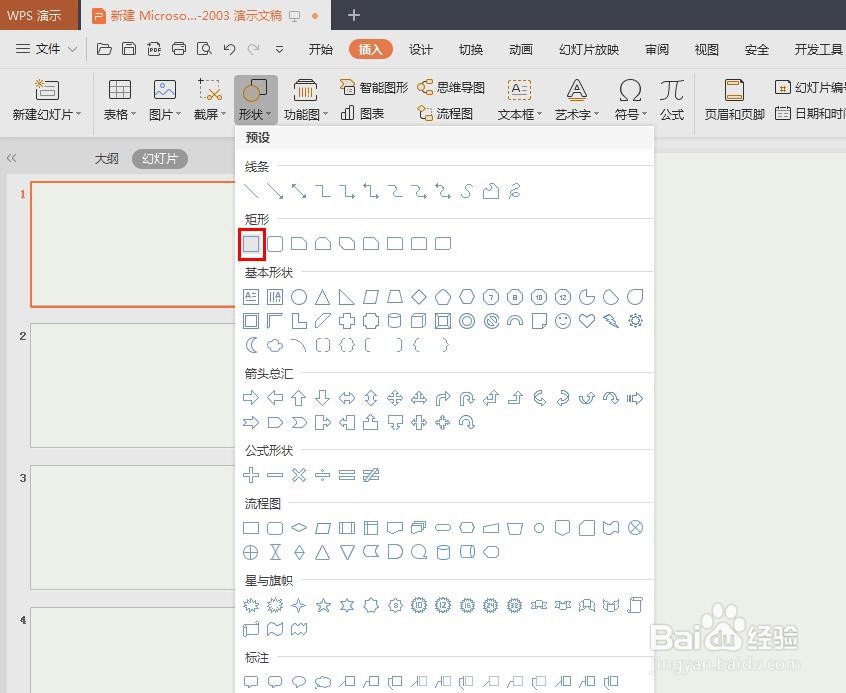 3/7
3/7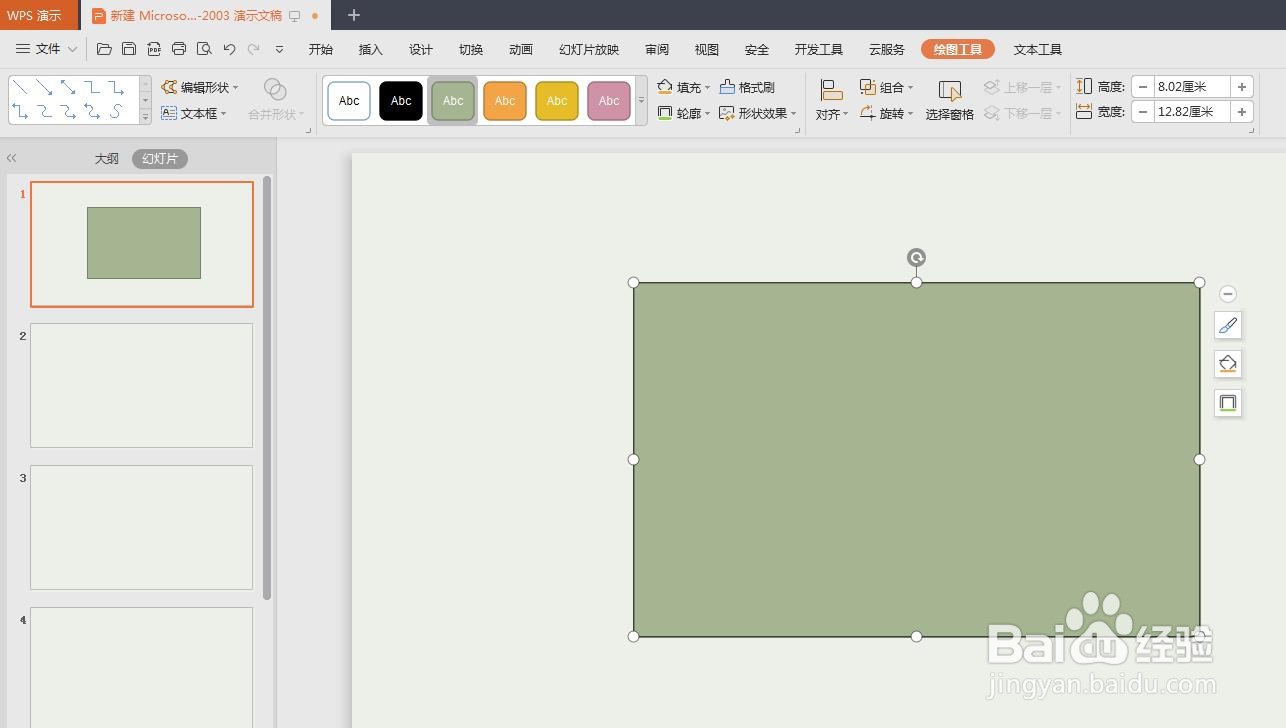 4/7
4/7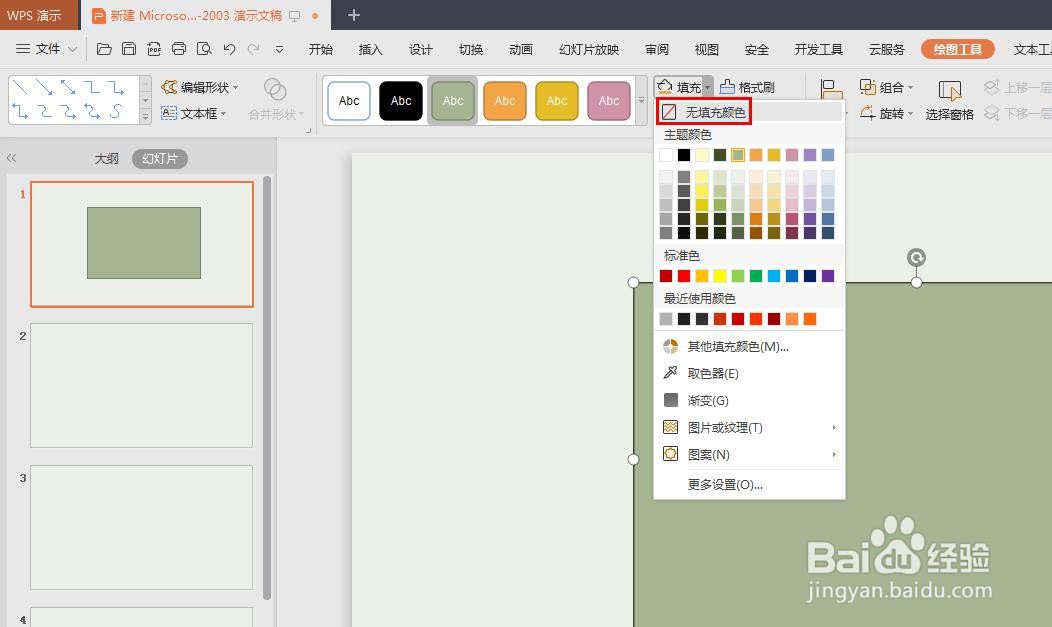
 5/7
5/7 6/7
6/7 7/7
7/7 PPT绘制虚线框
PPT绘制虚线框
第一步:打开一个需要绘制虚线框的ppt。
 2/7
2/7第二步:在菜单栏“插入”中,选择“形状--矩形”。
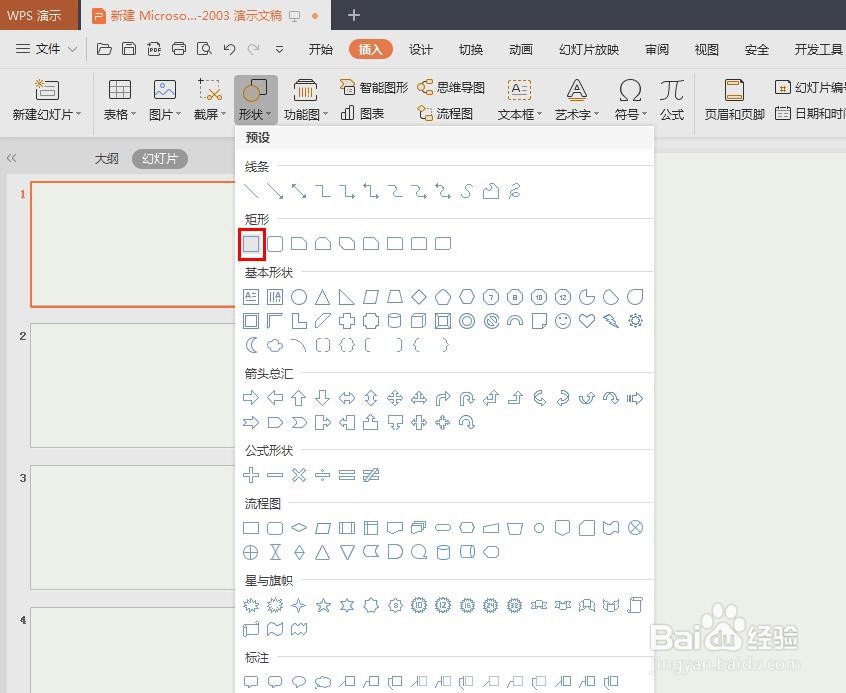 3/7
3/7第三步:在幻灯片中,按住鼠标左键画出一个矩形。
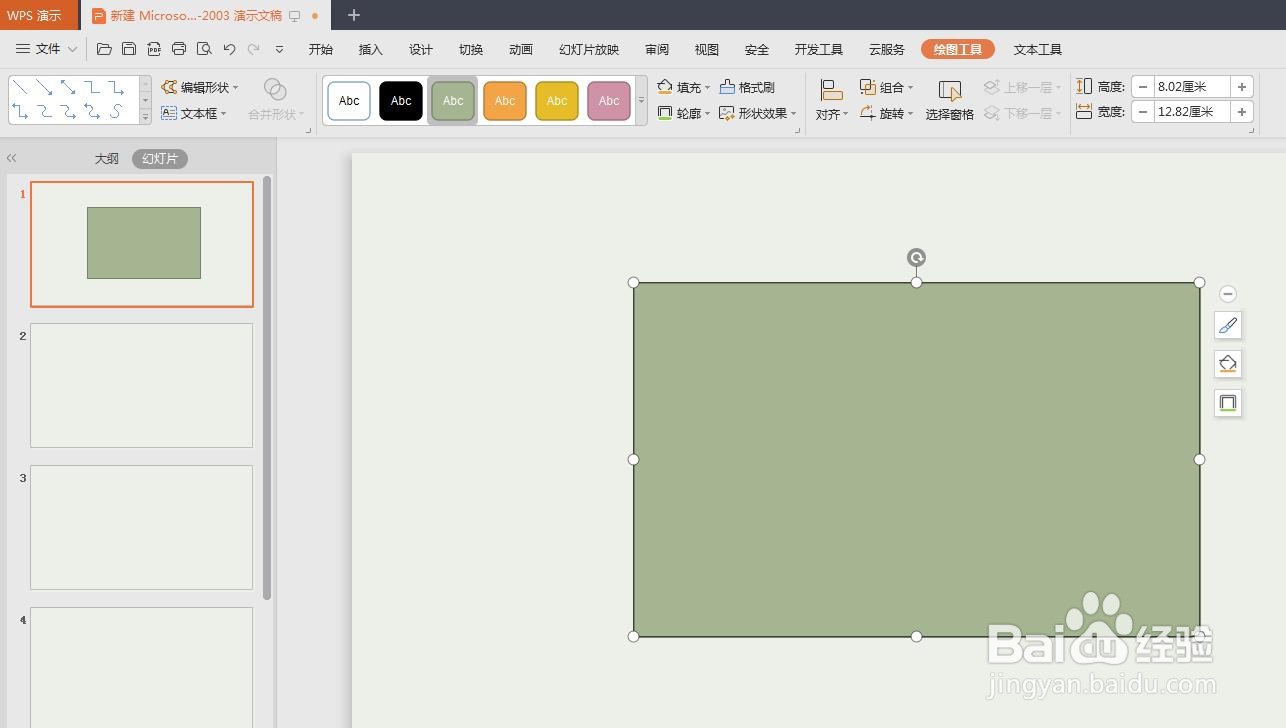 4/7
4/7第四步:选中矩形,切换至“绘图工具”菜单中,在“填充”中,选择“无填充颜色”,如下图所示,矩形变成一个矩形框。
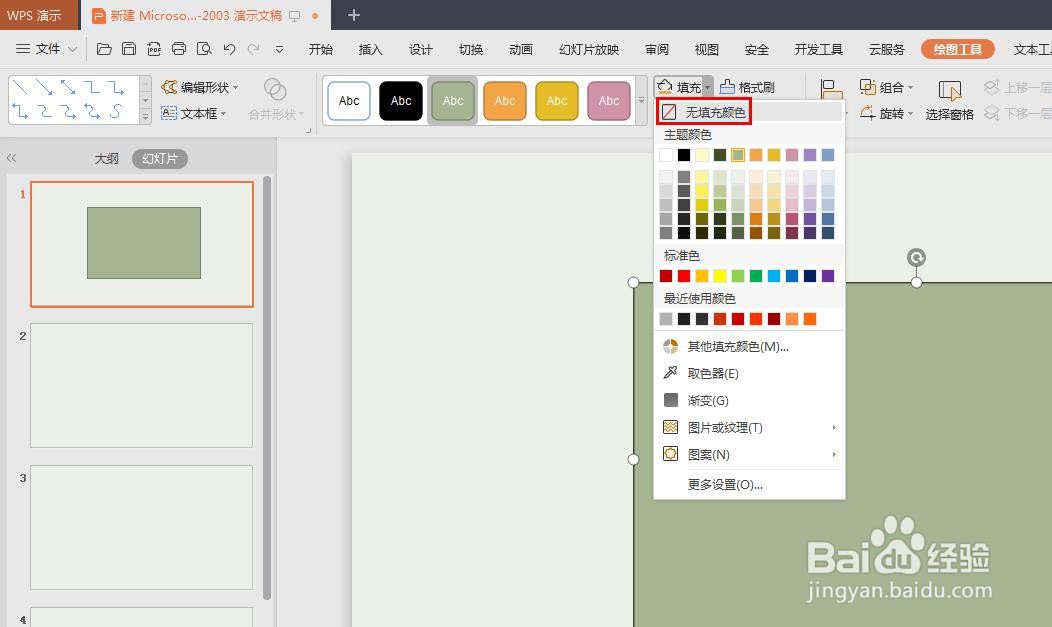
 5/7
5/7第五步:选中矩形框,在“轮廓”下拉菜单中,选择线框颜色。
 6/7
6/7第六步:在“轮廓”下拉菜单中,选择“虚线线型”中的虚线样式。
 7/7
7/7如下图所示,ppt中虚线框绘制完成。
 PPT绘制虚线框
PPT绘制虚线框 版权声明:
1、本文系转载,版权归原作者所有,旨在传递信息,不代表看本站的观点和立场。
2、本站仅提供信息发布平台,不承担相关法律责任。
3、若侵犯您的版权或隐私,请联系本站管理员删除。
4、文章链接:http://www.1haoku.cn/art_439901.html
上一篇:UG5.0软件安装教程
下一篇:濡沫江湖怎么获得幽冥离火
 订阅
订阅